Ubuntu离线环境安装jdk1.8
系统版本:Ubuntu16.04 其他Ubuntu版本安装类似
Jdk版本:8
1. 下载相应离线软件包
Jdk oracle官方下载地址:https://www.oracle.com/technetwork/java/javase/downloads/jdk8-downloads-2133151.html
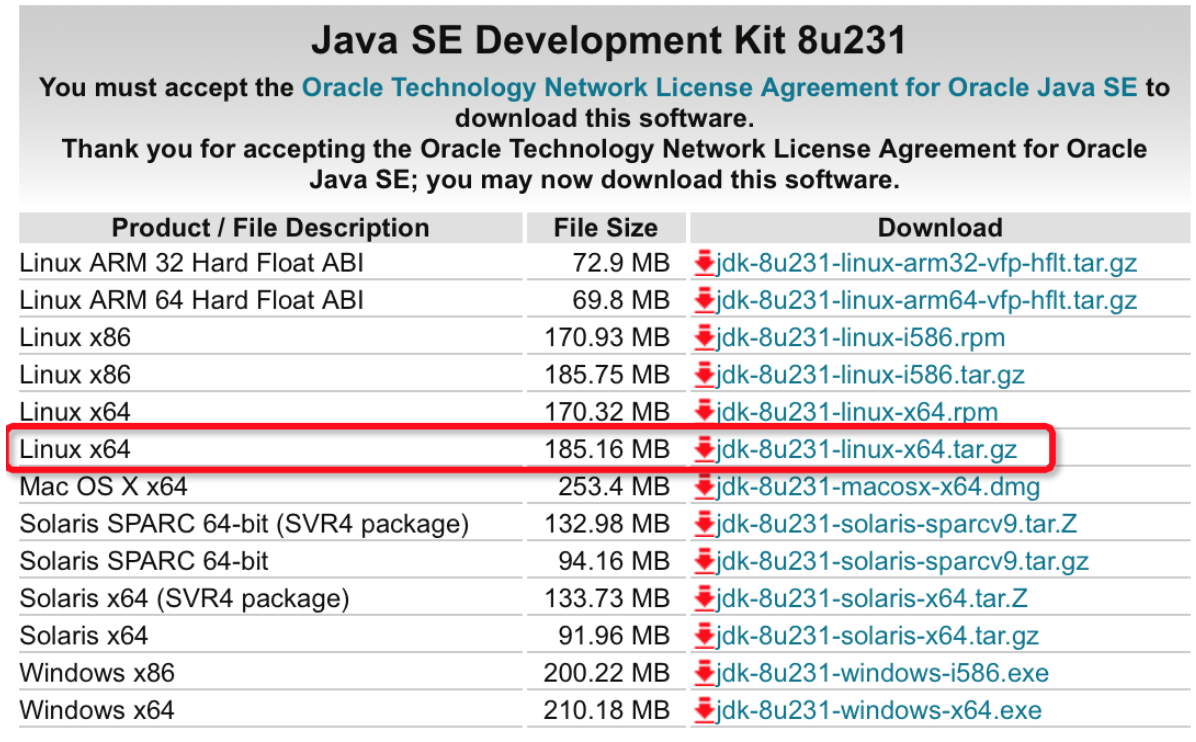
下载到本地后,上传至内网离线环境的服务器,解压:
tar -zxvf jdk-8u231-linux-x64.tar.gz
然后将解压后的文件,移动到指定目录,这个目录不是固定的,可以自定义,配置环境变量的时候,指定好实际路径就可以!
通常会将解压后的文件放在/usr/local/jdk1.8下:
PS:下方后续的环境变量配置跟这块的路径是要保持一致的。
sudo mv jdk1.8.0_231 /usr/local/jdk1.8
2. 配置环境变量
这里有两种方式:
一种是修改全局环境变量,所有用户下都生效;
一种是只配置当前用户的环境变量,只作用于当前用户。
这里分别做下说明,可根据实际需要配置:
(1)第一种场景:修改全局配置文件vi /etc/profile,作用于所有用户,在文件末尾追加如下信息
export JAVA_HOME=/usr/local/jdk1.8 export JRE_HOME=${JAVA_HOME}/jre export CLASSPATH=.:${JAVA_HOME}/lib:${JRE_HOME}/lib export PATH=.:${JAVA_HOME}/bin:$PATH
第二种场景:修改当前登录用户配置文件,只作用于当前用户:vi ~/.bashrc
同样是打开bashrc文件,在文件末尾追加如上信息:
export JAVA_HOME=/usr/local/jdk1.8 export JRE_HOME=${JAVA_HOME}/jre export CLASSPATH=.:${JAVA_HOME}/lib:${JRE_HOME}/lib export PATH=.:${JAVA_HOME}/bin:$PATH
(2)让环境变量生效
#对应第一种场景: source /etc/profile #对应第二种场景: source ~/.bashrc
3. 检测是否安装成功
java -version